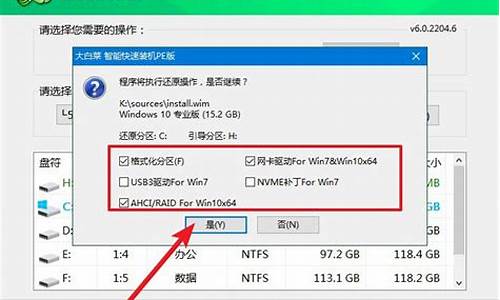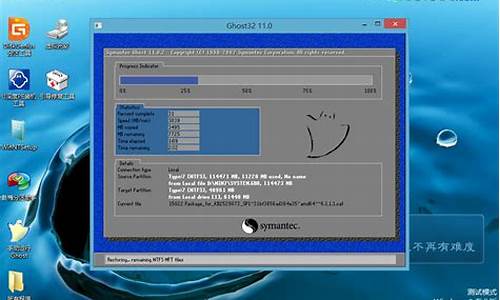电脑系统自带语言被删除怎么恢复_电脑系统自带语言被删除

电脑语言栏问题困扰着很多人,但其实只需要简单的几步操作就可以轻松解决。本文将为大家介绍一些小妙招,帮助你快速找回语言栏,让你的电脑输入更加流畅。
打开控制面板首先,点击开始菜单,找到“控制面板”,双击进入。
调整语言和文字服务在控制面板中,找到“区域和语言选项”,点击“语言”选项卡,再找到“文字服务和输入语言”并点击“详细信息”。
调整语言栏设置在出现的窗口中,选择“首选项”,再点击“语言栏”。
优化语言栏显示取消选择“关闭高级文字服务”复选框,这样语言栏就可以正常工作了。如果你想让语言栏在桌面上显示,只需选择“在桌面上显示语言栏”复选框即可。
小提示如果语言栏不小心被关闭了,不用担心!只需右击任务栏,选择“设置”,然后添加你需要的输入法即可。如果想让语言栏最小化到任务栏,右击任务栏上的语言图标,选择“设置”,然后添加你需要的输入法。
快速找回语言栏如果任务栏中没有语言栏,可以按下“开始-运行”,输入“ctfmon”,点击确定,语言栏就会重新出现!
进控制面板,原样设置
打开我的电脑
1、打开C盘
2、打开windos
3、找到system32文件并打开它
4、找ctfmon双击就出来了。
一.右击任务栏空白处-工具栏-语言栏即可。
二.首先打开文字服务
1. 单击开始,单击 控制面板,然后双击“区域和语言选项”。
2. 在语言选项卡上的“文字服务和输入语言”下,单击详细信息。
3. 在首选项下,单击语言栏。
4,选择“关闭高级文字服务”复选框,,把里面的钩去掉.
三.其次设置语言栏的输入法
1. 单击开始,单击控制面板,然后双击“区域和语言选项”。
2. 在语言选项卡上,在“文字服务和输入语言”下,单击详细信息。
3. 在首选项下,单击语言栏。
4. 选择“在桌面上显示语言栏”复选框。
如果您安装了文字服务, 语言栏将自动显示。 但是,如果您关闭了语言栏,您可以使用此步骤重新显示它。
如果要将语言栏最小化到任务栏,右击任务栏上的语言图标,然后单击“设置",选择你要用的输入法添加就是了.
任务栏----右击----工具栏------单击“语言栏”
如果任务栏中没语言栏了,就先
开始---运行---输入----ctfmon---确定
就有了 给分
声明:本站所有文章资源内容,如无特殊说明或标注,均为采集网络资源。如若本站内容侵犯了原著者的合法权益,可联系本站删除。